Windows 8 (ili 8.1) SmartScreen je značajka sustava Windows koja vam pomaže da ostanete zaštićeni od zlonamjernih web-mjesta i softvera koji mogu naštetiti vašem računalu. SmartScreen provjerava web-sadržaj kojem pristupate ili softver koji pokušavate instalirati na svoje računalo i ako postoji smatra nesigurnim, zatim vas upozorava prikazivanjem poruke upozorenja i onemogućuje pristup tom sadržaju ili softver. Istovremeno, SmartScreen šalje informacije o sadržaju kojem pristupate i njegovom izdavaču Microsoftovim SmartScreen internetskim uslugama kako bi označio njegovo podrijetlo kao sumnjivo.
Ovaj vodič sadrži upute o tome kako onemogućiti SmartScreen u sustavima Windows 8 i Windows 8. OS.
Kako onemogućiti SmartScreen u sustavima Windows 8 i 8.1
1. Pritisnite "Windows”  + “R” tipke za učitavanje Trčanje dijaloški okvir.
+ “R” tipke za učitavanje Trčanje dijaloški okvir.
2. Upišite "upravljačka ploča" i pritisnite Unesi.

3. Kliknite 'Sistem i sigurnost’.
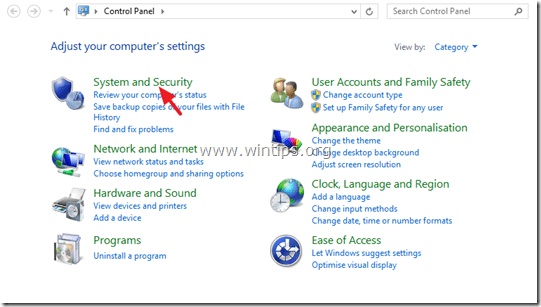
4. Kliknite 'Akcijski centar'.
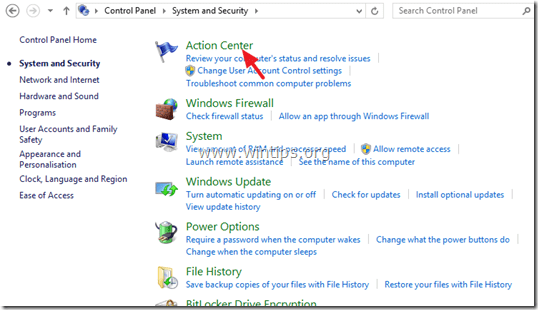
5. Kliknite za proširenje 'Sigurnost' postavke.
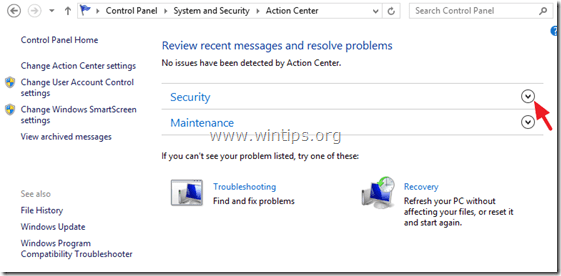
6. Odaberite 'Promijeniti postavke' pod Windows SmartScreen.
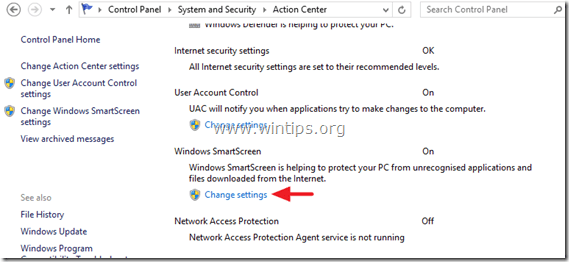
7. Odaberite "Nemojte ništa raditi (isključite Windows SmartScreen)' opciju i odaberite "u redu’.
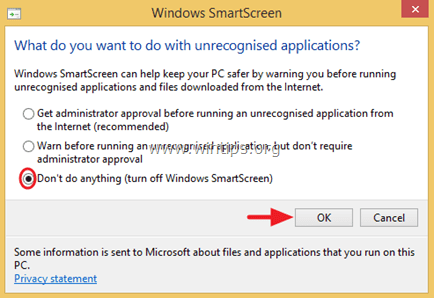
Gotov si. Kako biste ponovno omogućili značajku Windows SmartScreen jednostavno slijedite isti postupak, ali ovaj put odaberite prvu opciju. (Dobijte odobrenje administratora prije pokretanja neprepoznate aplikacije…) i kliknite u redu.